Нове тастерске пречице за Виндовс 11 које требате знати
Мицрософт Виндовс 11 Јунак / / July 15, 2021

Последње ажурирање

Виндовс 11 укључује неке нове нове функције, а са новим функцијама долазе и нове пречице на тастатури. Ево погледа функција и тастерских пречица које треба користити.
Виндовс 11 долази са неким новим функцијама, а са тим и неколико нових тастерских пречица за њих. Док је већина тастерске пречице за Виндовс 10 још увек раде, има и нових. Ево прегледа нових функција у оперативном систему Виндовс 11 и тастерских пречица које треба да знате да бисте их користили.
Пречица на тастатури за виџете
Нова функција која је била наметнута корисницима Виндовс-а 10 била је Додатак за вести и интересе. срећом можете га уклонити са траке задатака. У оперативном систему Виндовс 11 функција је сложенија и боље постављена.
Ипак, на Виндовс 11 можете уклоните функцију виџета са траке задатака. Али уклањање дугмета не онемогућава потпуно функцију. И даље можете да користите његову тастерску пречицу, што је Виндовс тастер + В.. Без обзира да ли сте дугме уклонили или не, и даље можете да га користите пречицом на тастатури да бисте га покренули.
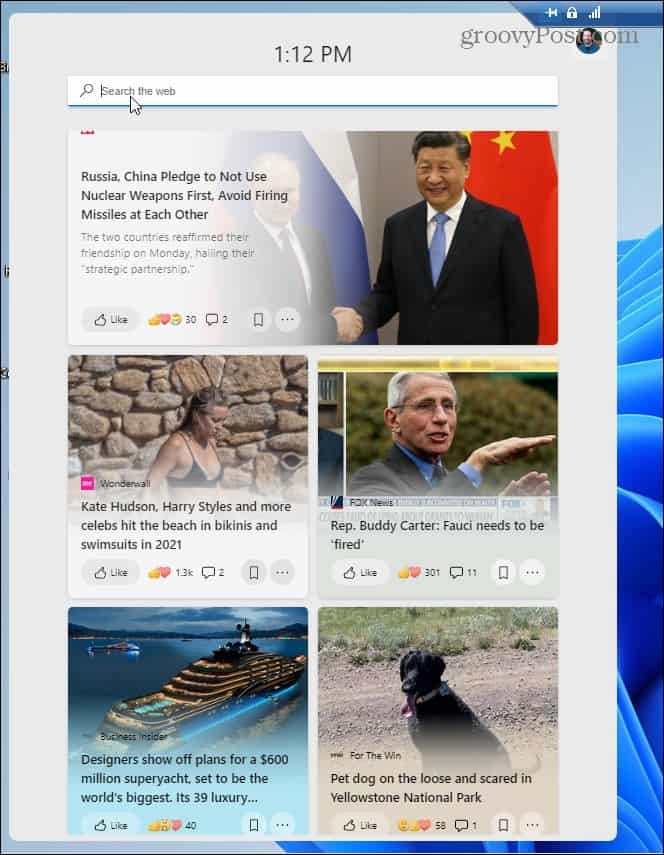
Пречица на тастатури за брза подешавања
Брза подешавања су нови део новог Акционог центра. Разбија мени на два прелаза - Брза подешавања и Обавештење центар. Мени укључује уобичајена подешавања као што су јачина звука, осветљеност екрана, Ви-Фи, Блуетоотх, и још.
Ако желите да користите тастерску пречицу да бисте је покренули, користите Виндовс тастер + А. и излетеће из доњег десног угла екрана.
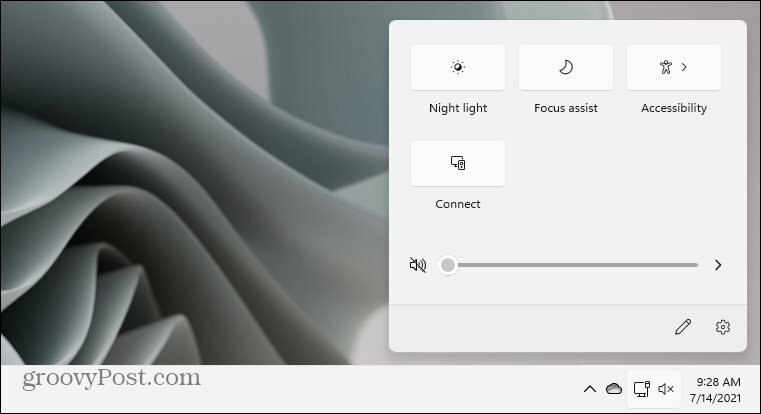
Пречица на тастатури центра за обавештења
Други део овога је Центар за обавештавање. То укључује ваш календар и обавештења - такође део новог Акционог центра. Да бисте га покренули са тастатуре, користите Виндовс тастер + Н..
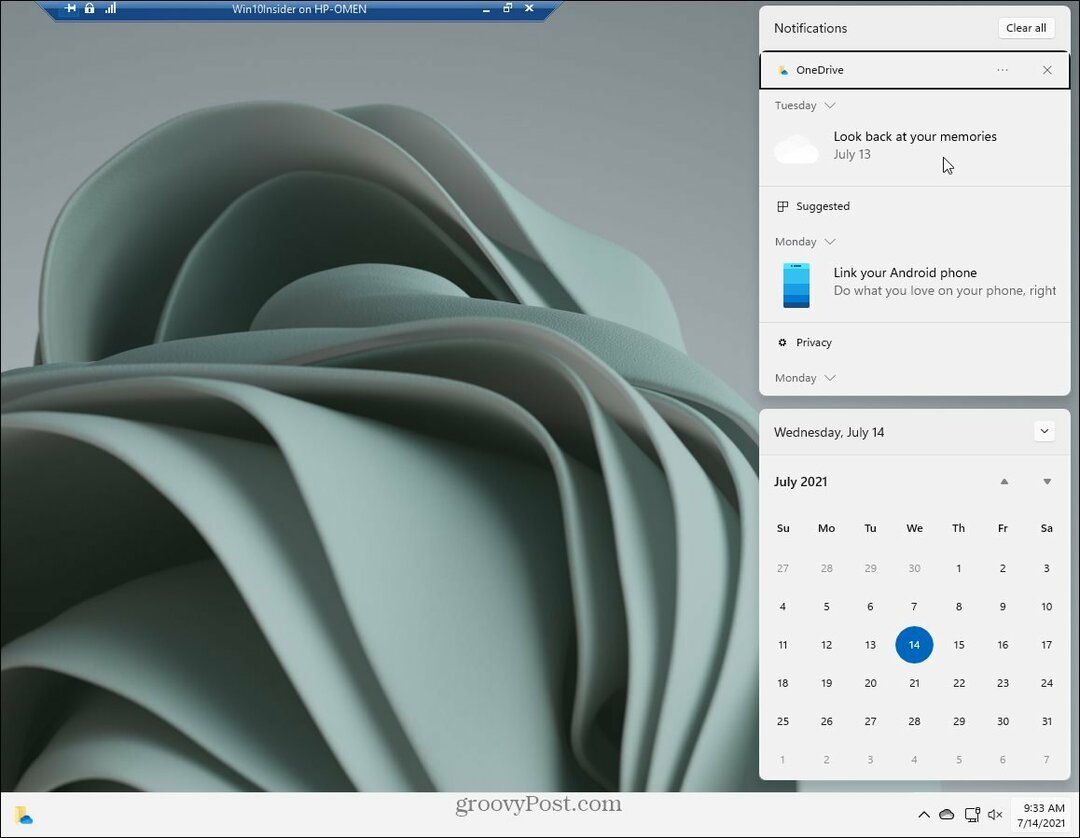
Пречица на тастатури за Снап Лаиоутс
Четврта нова пречица на тастатури коју треба знати је Виндовс тастер + З. Ово је за нову функцију Снап Лаиоутс, која је део Снап Ассист искуства у оперативном систему Виндовс 11. Ако задржите миш преко дугмета „Увећај“ у горњем десном углу екрана да бисте видели доступне распореди или различите „зоне“. Уместо да покажете мишем на дугме „Увећај“, можете да користите тастерску пречицу уместо тога.
Такође је вредно напоменути да ако нисте фан Снап Лаиоутс, они могу бити онемогућени.
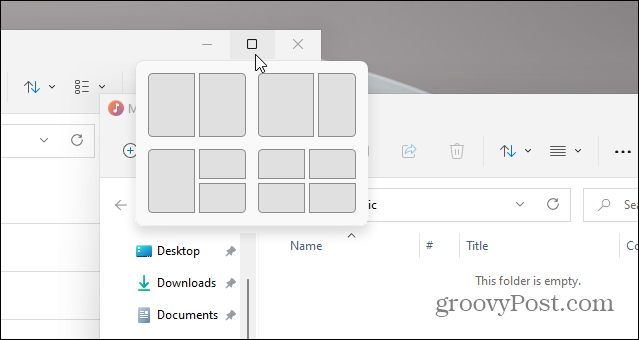
Сумирајући
Пречице на тастатури увек су вам помагале у навигацији кроз Виндовс интерфејс, а они који савладају тастатуру Кунг Фу морају да знају ове нове за Виндовс 11.
А ако тражите више о оперативном систему Виндовс 11, погледајте наш чланак о томе како померите дугме Старт улево. Или погледајте како отворите Таск Манагер на Виндовс 11.
Како обрисати Гоогле Цхроме кеш меморију, колачиће и историју прегледања
Цхроме одлично обавља посао чувања историје прегледања, кеш меморије и колачића да би оптимизовао перформансе прегледача на мрежи. Њен је како ...
Подударање цена у продавници: Како доћи до цена на мрежи док купујете у продавници
Куповина у продавници не значи да морате да платите веће цене. Захваљујући гаранцијама за подударање цена, можете да остварите онлине попусте током куповине у ...
Како поклонити Диснеи Плус претплату дигиталном поклон картицом
Ако сте уживали у Диснеи Плус-у и желите да га делите са другима, ево како да купите претплату на Диснеи + Гифт за ...
Ваш водич за дељење докумената у Гоогле документима, табелама и дијапозитивима
Можете лако да сарађујете са Гоогле-овим веб апликацијама. Ево вашег водича за дељење у Гоогле документима, табелама и презентацијама са дозволама ...



